ภาพตัวอย่าง Desktop ที่เราปรับเปลี่ยนเรียบร้อยแล้วครับ
ทีนี้เราดูภาพดั้งเดิมเมื่อเราติดตั้ง Ubuntu ครั้งแรกเสร็จแล้วจะมีลักษณะเป็นอย่างไรนะครับ เหมือนรูปด้านล่างนี้ครับ
ภาพ Desktop แบบดั้งเดิมของ Ubuntu ครับ
เอานะครับเรามาเริ่มกันเลยนะครับ
1. ให้เพื่อนๆดูที่แถบด้านซ้ายมือนะครับ ไอ้เจ้ารูปคล้ายๆ กล่องใส่ป็อบคอนอะครับ นั่นก็คือ Ubuntu Software Center ที่สำหรับรวบรวมโปรแกรม ๆ ของ Ubuntu นะครับ
2.พอเพื่อนกดเข้าแล้วจะพบหน้าตา หน้าต่างแรกเหมือนกันรูปด้านล่างนี้นะครับ โปรแกรมอะไรที่เพื่อนๆอยากได้ก็ลองเอาไปใช้ดูกันนะครับ แต่สำหรับบทความนี้ เพื่อนเห็นช่อง ค้นหาไหมครับด้านบนขวา เพื่อนๆ พิมพ์ คำว่า Cairo เข้าไปเลยครับแล้วกดค้นหา
3. โปรแกรมที่เราค้นหาก็จะ)รากฎขึ้นนะครับกดเข้าไปเลยครับ
ไอ้ที่ตัวโปรแกรม GLX-Dock
4.ที่นี้ก็จะมาอยู่หน้า Preview ของไอ้เจ้าโปรแกรมที่เราต้องการจะ Download และครับเพื่อนๆก็กดที่ Install ทางด้านขวาบนครับ
5.ก็จะมี Dialog ขึ้นมานะครับเพื่อถาม Password ของเราเพื่อนๆก็พิมพ์ Password ของเพื่อนๆเข้าไปเลยครับ แล้วก็กดที่ Authenticate เลยครับ
6. หลังจากนั้นโปรแกรมก็จะทำการติดตั้งเสร็จเรียบร้อยแล้วครับ ที่นี้มาถึงขั้นตอนการจะให้ไอ้เจ้านี่มาแสดงที่ Desktop ของเราแล้วครับ เพื่อนๆก็ดูที่มุมซ้ายบน ตรงที่ Dash Home กดเข้าไปแล้วพิมพ์ตรงช่องค้นหาว่า cairo มันก็จะ Show โปรแกรมที่เราค้นหาขั้นมา เพื่อนก็กดไปเลยครับ (Cairo-Dock with OpenGL)
7.สิ่งที่ได้ก็จะปรากฎเหมือนรูปด้านล่างนี้นะครับ
8.ทีนี้ถ้าเราต้องการเปลี่ยน Background ง่ายๆครับเพื่อนๆก็ คลิกขวาที่ Desktop เลือกเมนู Change Desktop Backgroung ก็จะปรากฎรูปตามด้านล่างนี้นะครับเพื่อนๆก็เลือก Background ตามใจเลยนะครับ
9.นอกจากนั้นถ้าเพื่อนต้องการให้ไอ้แทบทางด้านซ้ายนั้นถูกซ่อนเข้าไปเพื่อนๆก็เพียงแค่คลิกที่ Tab ทางด้านบนตรงหัวข้อ Behavior แล้วก็เปิดสวิสต์ No เลยครับ (Auto-hide the Launcher) เพื่อนๆก็ลองดูนะครับว่าจะให้มันซ่อนไว้ตรงที่ทางซ้ายมือ (Left side) หรือจะให้มันซ่อนไว้บนมุมซ้ายบนครับ (Top left corner)
เพียงเท่านนี้เพื่อนๆก็สามารถเป็น Desktop ของเพื่อนๆ ได้ตามรูปด้านล่างนี้แล้วนะครับ
สำหรับเพื่อนๆที่ต้องการเปลี่ยนรูปแบบของเจ้าแถบข้างล่างนี้เพื่อนๆเพียงแค่ คลิกที่ Tab ทางด้านบนตรงเมนู Themes มีให้เลือกหลายรูปแบบครับสามารถเลือกใช้ได้ตามความพึงพอใจเลยนะครับ
เพียงเท่านี้เพื่อนๆก็สามารถปรับเปลี่ยน Desktop ไม่ให้ดูหน้าเบื่อได้ครับ ก็มีโปรแกรมอื่นให้ใช้นะครับเพื่อนๆลองหามาใช้กันดูนะครับ หวังว่าจะมีประโยชน์ กับเพื่อนๆที่สนใจนะครับ
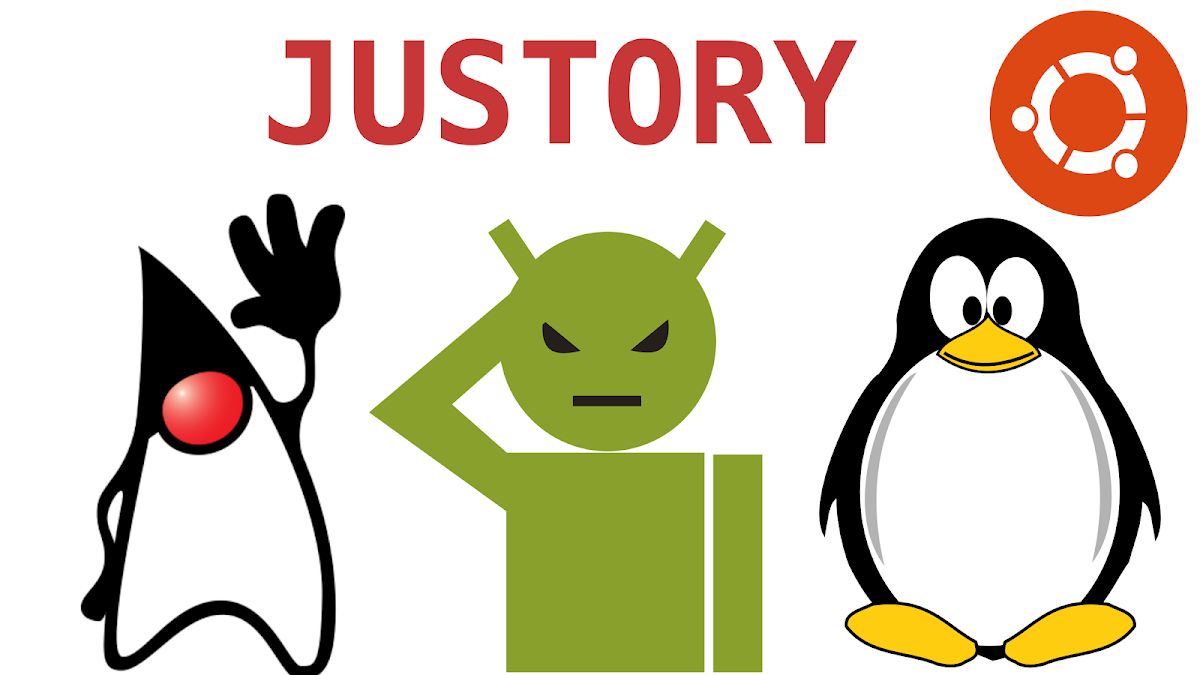














ไม่มีความคิดเห็น:
แสดงความคิดเห็น